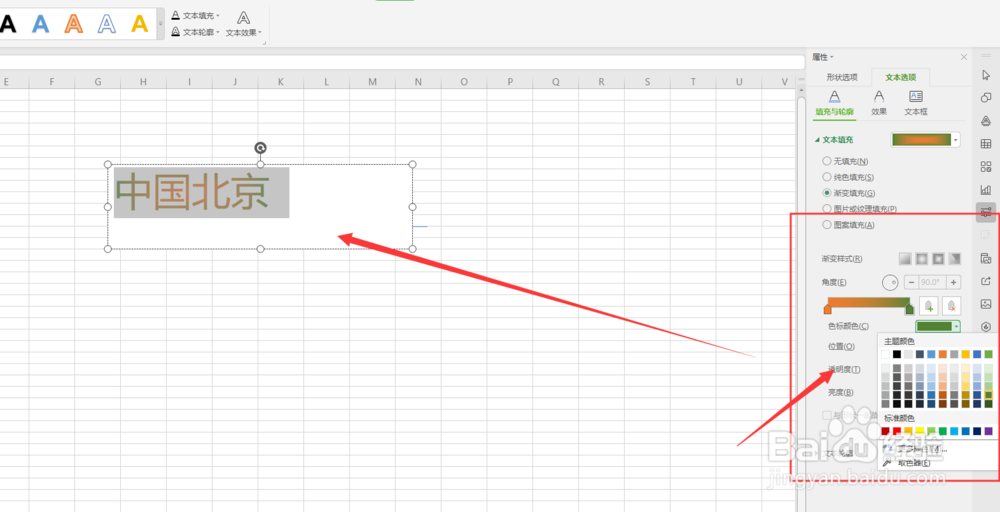1、如图,在表格文件中先插入-文本框

2、在文本框中输入文字,然后打开右侧选项栏,如图

3、选择属性栏中的【文本选项】
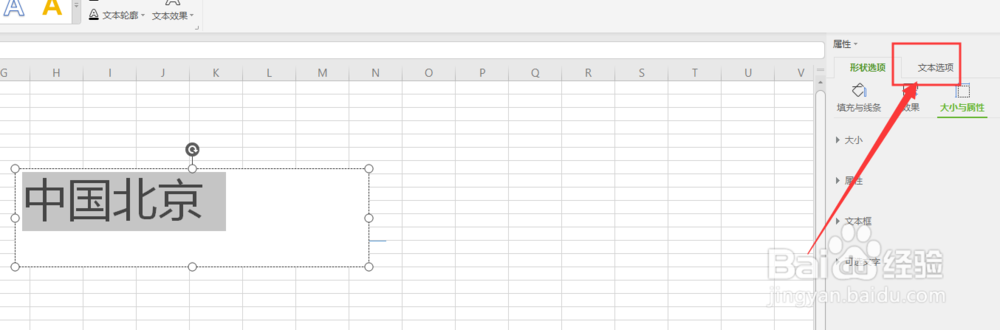
4、然后打开填充选项栏,选择如图的渐变填充属性

5、选择渐变填充后,文字就会变成默认渐变颜色,如图
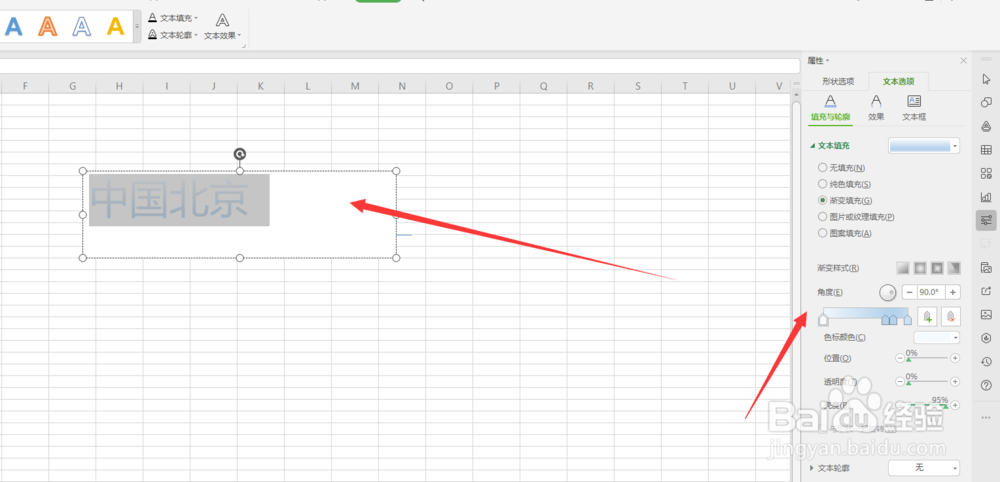
6、在下方颜色面板中选择更改颜色属性
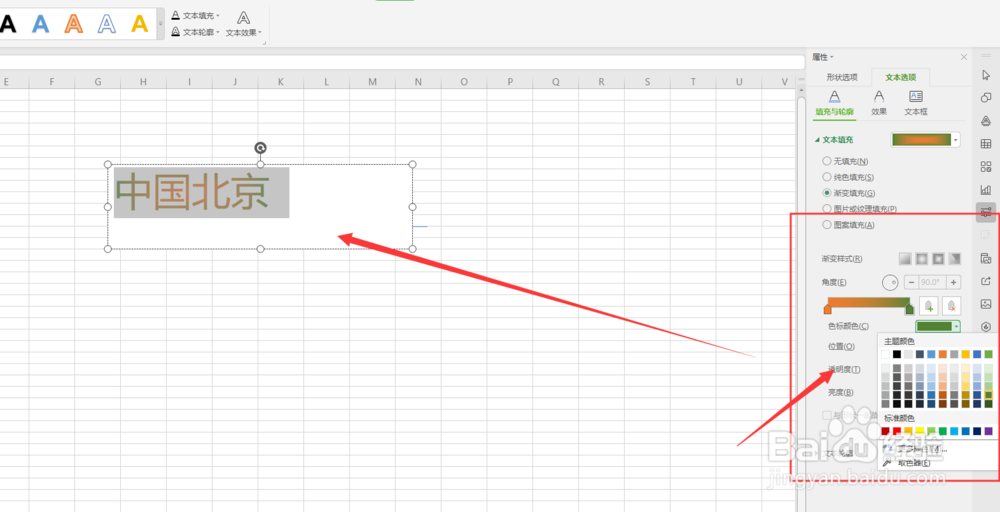
时间:2024-10-29 03:50:18
1、如图,在表格文件中先插入-文本框

2、在文本框中输入文字,然后打开右侧选项栏,如图

3、选择属性栏中的【文本选项】
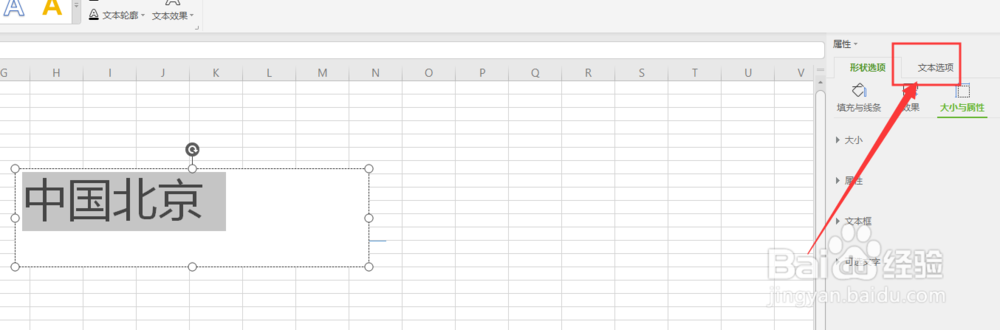
4、然后打开填充选项栏,选择如图的渐变填充属性

5、选择渐变填充后,文字就会变成默认渐变颜色,如图
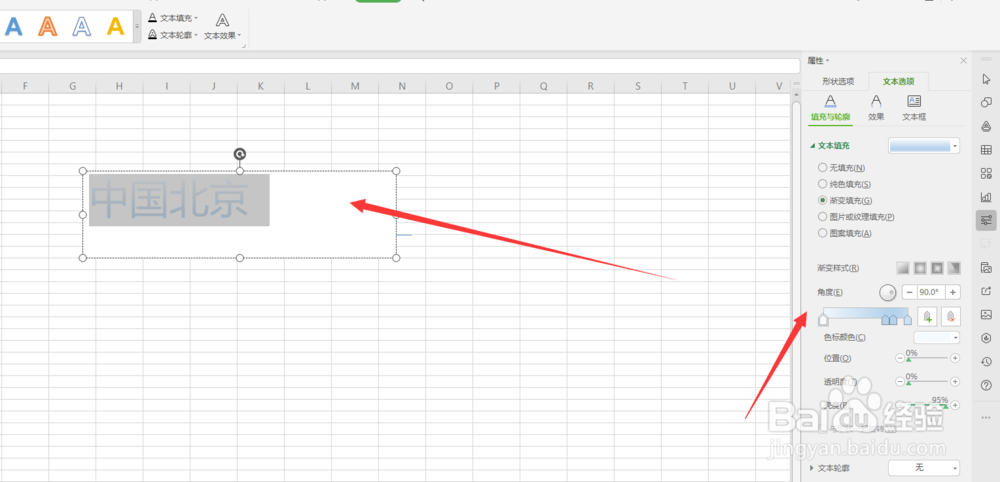
6、在下方颜色面板中选择更改颜色属性